Manual de uso del Apple Watch
- Te damos la bienvenida
- Novedades
-
- Apps en el Apple Watch
- Abrir apps
- Consultar la hora
- Iconos de estado
- Ver notificaciones y responderlas
- Silenciar rápidamente las notificaciones con gestos
- Silenciar las notificaciones durante largos periodos
- Ver los widgets en el grupo inteligente
- Usar el gesto del doble toque para realizar acciones habituales
- Usar el botón de acción
- Introducir texto
-
- Cambiar los ajustes
- Cambiar el idioma y la orientación
- Ajustar el brillo y el tamaño de la letra
- Ajustar el volumen y las vibraciones
- Seleccionar los sonidos de aviso y las vibraciones
- Extraer, cambiar y abrochar las correas del reloj
- Organizar apps
- Ver los ajustes de las apps y el almacenamiento
- Actualizar la cuenta de Apple
- Correr con el Apple Watch
-
- Alarmas
- Audiolibros
- Oxígeno en Sangre
- Calculadora
- Calendario
- Control de cámara
- ECG
- Medicación
- Memoji
- Reconocer Música
- News
- Ahora suena
- Mando
- Atajos
- Sirena
- Bolsa
- Cronómetro
- Mareas
- Temporizadores
- Usar la app Consejos
- Traducir
- Constantes Vitales
- Notas de Voz
- Walkie-talkie
-
- Acerca de Cartera de Apple
- Configurar Apple Pay
- Usar Apple Pay para realizar pagos sin contacto
- Usar Apple Cash
- Usar Apple Card
- Utilizar pases
- Usar tarjetas de bonificación
- Transporte público
- Usar tu carné de conducir o documento de identidad
- Llaves de casa, de habitación de hotel o de vehículo
- Cartillas de vacunación
- Reloj Mundial
-
- Información de seguridad importante
- Información de manejo importante
- Modificación no autorizada de watchOS
- Información sobre el cuidado de las correas
- Declaración de conformidad de la FCC
- Declaración de conformidad de ISED Canada
- Información de banda ultraancha
- Información sobre productos láser de Clase 1
- Información sobre residuos y reciclaje
- Apple y el medio ambiente
- Copyright y marcas comerciales
Organizar las notas en el Apple Watch
Mantén tus notas organizadas y accede a ellas fácilmente. Fija las más importantes y elimina las que ya no necesites.
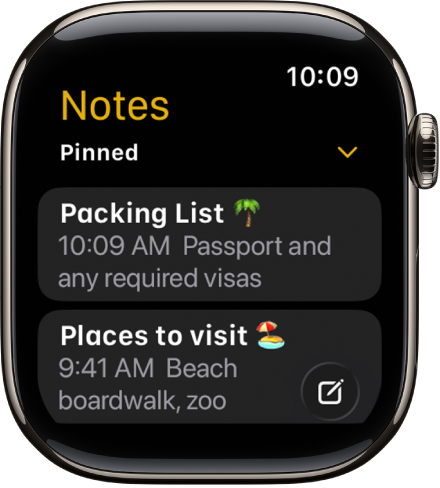
Fijar una nota en la parte superior de la lista
Si consultas una nota con frecuencia, puedes mantenerla en la parte superior para acceder a ella de forma rápida y fácil.
Ve a la app Notas
 en el Apple Watch.
en el Apple Watch.Desliza hacia la derecha sobre la nota y, a continuación, toca
 .
.
Eliminar una nota
Ve a la app Notas
 en el Apple Watch.
en el Apple Watch.Desliza hacia la izquierda sobre la nota que quieras eliminar y, a continuación, toca
 .
.
Si cambias de idea, puedes recuperar la nota. Las notas eliminadas permanecen en la carpeta “Recién eliminado” durante 30 días. En el iPhone, abre la app Notas, ve a la lista “Recién eliminado”, desliza hacia la izquierda sobre la nota y, a continuación, toca Trasladar y elige una carpeta.